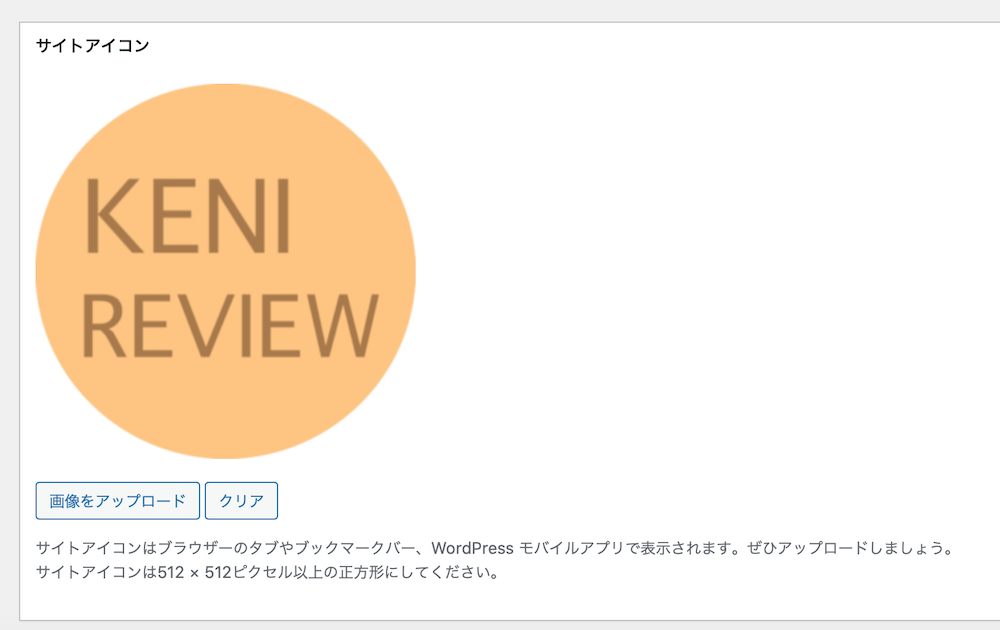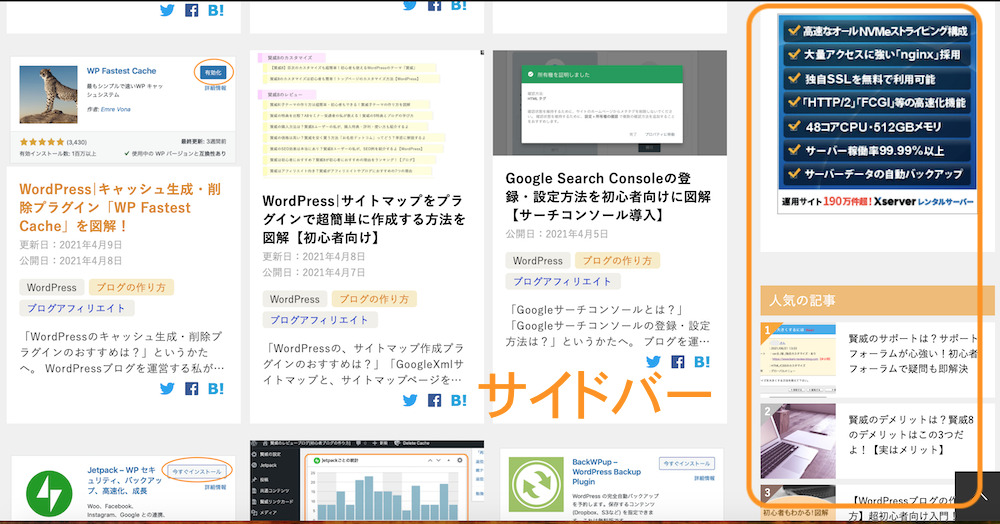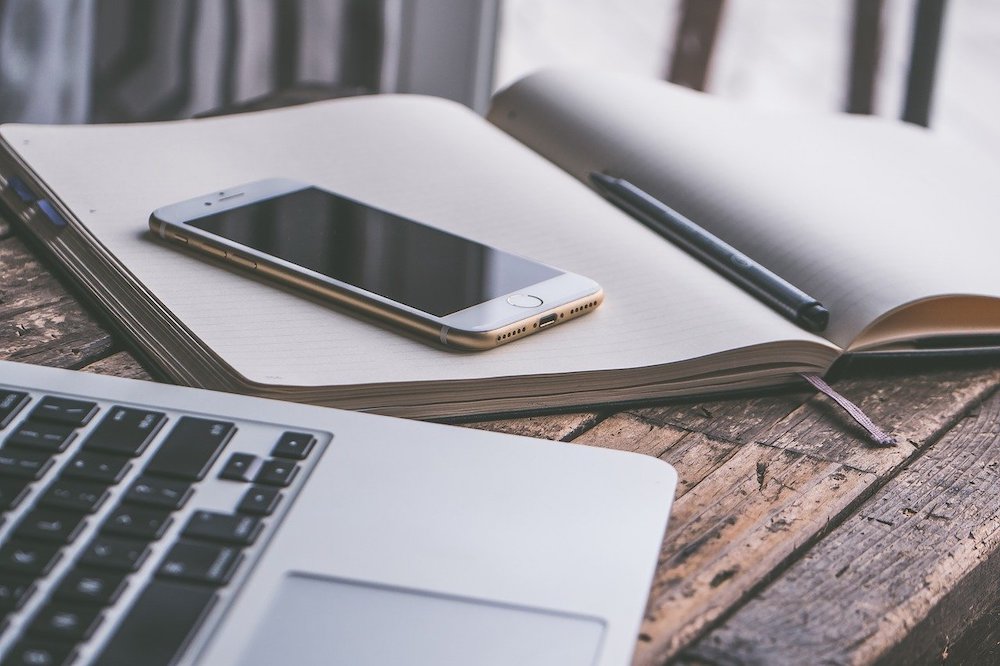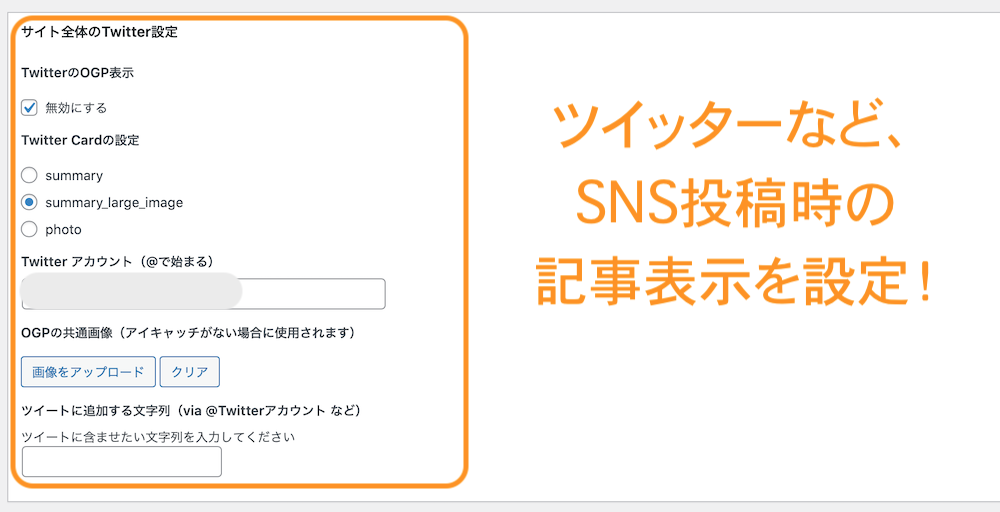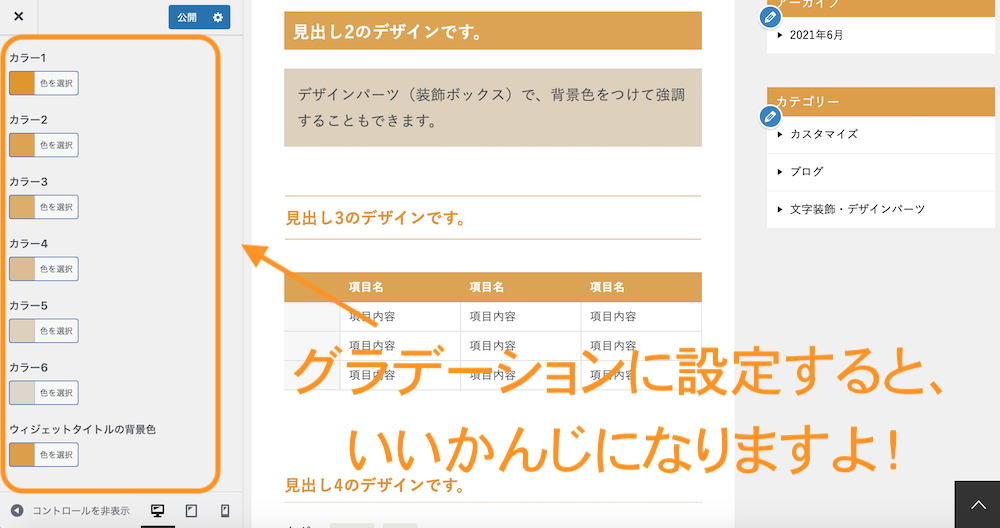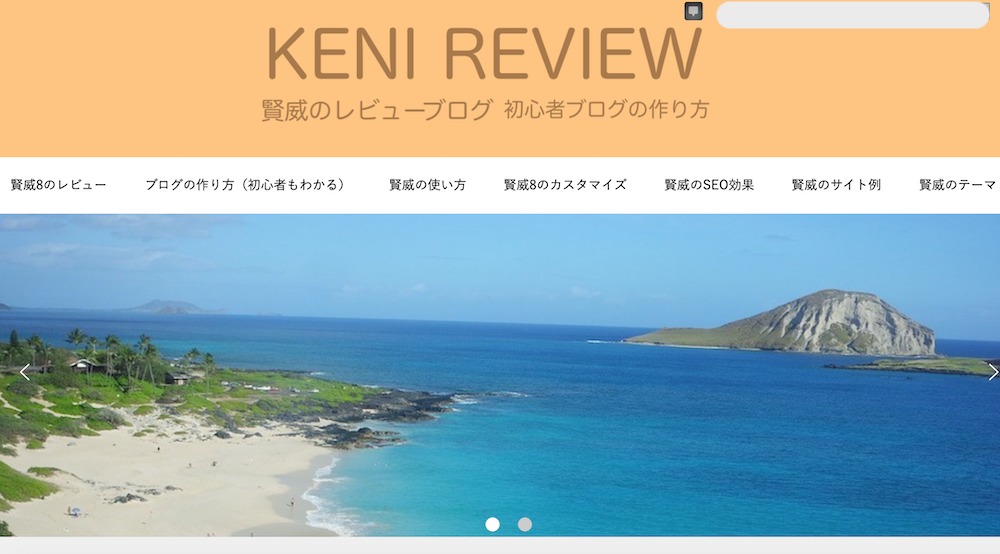固定ページを使って、フッターメニューのプライバシーポリシー・ブログについて・運営者情報・お問い合わせ・サイトマップを作るよー!
「固定ページとは?」「賢威の固定ページの使い方は?」というかたへ。
賢威8 WordPress版でブログを運営する私が、固定ページの使い方を図解しました。固定ページの作成も簡単です。
賢威8は、カスタマイズ性が高い、SEOテンプレート。WordPress版では、ブロックエディタも使えます。 スマホでもパソコンでも、画面をきれいに見られる、レスポンシブWebデザイン。 賢威は、ブログ・アフィリエイト・企業サイトに適しています。当ブログは、賢威で作ったサイトです。 サポート充実の賢威なら、初心者も安心してサイトを作成できますよ!
賢威8(WordPress版・html版)

評価
詳細
価格
5.5
SEOテンプレート
27,280円(税込)
SEO効果
初心者
サポート
上位表示を
目指しやすいわかりやすい設定
学んで使えるプロの回答で
疑問もすぐに解決
複数サイト
アップデート
カスタマイズ前
購入者は複数利用可
最新版への更新が無料
賢威8のデモサイト
・SEOライター / エディター、オウンドメディア・コンサルタント
・ウェブの初級資格を保有、PCインストラクター経験が少しあり
・A8アフィリエイトBASE 2020で、1年間ブログ作成を学んだ
・賢威8 WordPress版でブログを作成! 収益も上がっている
※PR広告を含みます。
WordPressの固定ページとは


固定ページ機能で、記事とはちがうページを作るよ!
WordPressの固定ページとは、独立したページを作る機能。
ブログ情報やプライバシーポリシー、お問い合わせなど、投稿のカテゴリーには含まれないページを、固定ページで作成します。
固定ページの使い方(賢威)

賢威8 WordPress版を使った画面で、固定ページの使い方を図解します。「固定ページ」をクリックします。

「新規追加」をクリックします。

新規固定ページを作成します。図のように、タイトル、URL、本文を入力し、「公開」ボタンをクリックします。
※クラシックエディタを使った画面です。ブロックエディタで作成することもできます。

記事とはちがい、固定ページに目次は不要です。「公開」ボタン下の「目次の表示」は、「表示しない」にチェックを入れておきましょう。

固定ページの作成例です。ブログについて説明をしました。
固定ページ作成例(当ブログ)


固定ページ例をチェック!
つづいて、固定ページの作成例をご紹介しましょう。当ブログは、次の6つの固定ページを作成しました。
- ブログについて
- プライバシーポリシー
- 運営者情報
- お問い合わせ
- サイトマップ
- 免責事項

ブログについてです。

プライバシーポリシーです。WordPressには、あらかじめプライバシーポリシーのページが入っていますが、使いにくいので、新規で作成してもOKです。

固定ページでプライバシーポリシーページを作成したら、WordPressの「プライバシー」に設定をしておきます。「設定」、「プライバシー」をクリックします。

作成した固定ページ「プライバシーポリシー」を選び、「このページを使う」をクリックしましょう。

運営者情報です。

お問い合わせフォームも、固定ページを使って簡単に作ります。作り方については、下記の記事で図解しました。
「WordPressで、お問い合わせフォームを超簡単に作りたい」「Contact Form 7ってどう?」というかたへ。WordPressブログを運営する私が、1番簡単なお問い合わせフォームの作り方を図解!

ブログのサイトマップも、固定ページを使って作ります。作り方については、下記の記事で図解しました。
「WordPressの、サイトマップ作成プラグインのおすすめは?」「GoogleXmlサイトマップと、サイトマップページを作成する方法は?」というかたへ。WordPressブログを運営する私が、おすすめのサイトマップ作成プラグインをご紹介!
フッターメニューの作成(固定ページ使用)

固定ページを作ったら、ブログのフッターメニューに反映させましょう。
図のように、フッターメニューを選び、「メニュー項目を追加」の「固定ページ」の、「すべて表示」タブをクリックします。
作成した固定ページが表示されるので、メニューに追加したいページにチェックを入れて、「メニューに追加」ボタンをクリックします。

フッターメニューに表示したい、固定ページをすべて追加したら、右下の「メニューを保存」ボタンをクリックします。
メニューの使い方については、下記の記事を参考にしてみてください。
「賢威のメニューの使い方を知りたい」「初心者もメニューを作れる?」というかたへ。賢威ユーザーの私が、WordPressのテーマ「賢威8」のメニューの使い方を図解します。

固定ページ機能を使った、ブログのフッターメニューが完成!
まとめ

出典:賢威8&7.1 – 信頼と実績のSEOテンプレート 公式サイト
![]()

固定ページで、記事以外のページを作ろう!
賢威8 WordPress版で、固定ページの使い方を図解しました。固定ページ機能で、ブログのプライバシーポリシーページなどを作ってから、フッターメニューを作成します。
テンプレート賢威(けんい)詳細情報
- 内容:ウェブサイトのSEOテンプレート(WordPress版、html版)
- 価格:27,280円(税込)
- 向いているサイト:ブログ・アフィリエイト・企業サイト
- デザイン:どのサイトにも合う、シンプルなデザイン
- SEO:SEOに強い、内部対策済み
- 初心者:マニュアルとサポートが充実し、学んで使える
- サポート:フォーラムに質問を投稿し、プロに回答してもらえる
- ブロックエディタ:対応
- 複数サイト:無制限で複数利用可(購入者自身のサイトで)
- アップデート:SEOテンプレートの更新が無料
- メリット:プロも使うSEOテンプレートで、上位表示を目指せる
- おすすめの人:初心者、SEO重視の中上級者、SEO兼任のウェブデザイナー
賢威8(WordPress版・html版)

賢威8は、カスタマイズ性が高い、SEOテンプレート。WordPress版では、ブロックエディタも使えます。
スマホでもパソコンでも、画面をきれいに見られる、レスポンシブWebデザイン。
賢威は、ブログ・アフィリエイト・企業サイトに適しています。当ブログは、賢威で作ったサイトです。
サポート充実の賢威なら、初心者も安心してサイトを作成できますよ!
| 評価 | 詳細 | 価格 |
|---|---|---|
| 5.5 | SEOテンプレート | 27,280円(税込) | SEO効果 | 初心者 | サポート |
| 上位表示を 目指しやすい |
わかりやすい設定 学んで使える |
プロの回答で 疑問もすぐに解決 |
| 複数サイト | アップデート | カスタマイズ前 |
| 購入者は複数利用可 | 最新版への更新が無料 | 賢威8のデモサイト |
あわせて読みたい記事
「賢威って正直なところどう?」というかたは、こちらをチェック! 賢威のメリット・デメリットをまとめました。
「賢威の評判は?」「賢威って、ぶっちゃけどう?」というかたへ。WordPressのテーマ「賢威8(けんい)」でブログを運営する私の、口コミ評価・レビューです。
賢威を選んで、本当によかった! よかった理由をランキング! 賢威に決めていなかったら、挫折していたかもしれません。
「ワードプレスのテンプレート選びに迷っている」「賢威を選ぶメリットは?」というかたへ。賢威ユーザーの私が、賢威を選んでよかった理由をランキング!
賢威8 WordPress版を使った、ブログの始め方・作り方を、初心者向けに完全図解しました。
「WordPress(ワードプレス)ブログの作り方の手順は?」という、ブログ初心者のかたへ。ブログを運営する私が、WordPressブログの作り方を、初心者向けに図解します。
1番簡単なWordPressの始め方! エックスサーバーのクイックスタートを図解しました。
「WordPress(ワードプレス)でブログを始めるには?」「1番簡単な始め方は?」というかたへ。ブログを運営する私が、初心者も約20分で開設できる、1番簡単なブログの始め方を完全図解!
まずは、レンタルサーバーで、約15分でWordPressを開設しましょう! 初心者が失敗しない、おすすめのレンタルサーバーを比較し、まとめました。
「WordPressのサーバー選びに迷っている」「ブログにおすすめのレンタルサーバは?」というかたへ。WordPressブログを運営する、A8アフィリエイトBASE2020でブログ作成を学んだ私が、ブログに最適・おすすめのWordPressレンタルサーバーを徹底比較!
賢威8の初期設定と、ブログの作り方を完全図解! 初心者向け。
「賢威の初期設定は?」「ブログの設定を知りたい」というかたへ。賢威でブログを運営する私が、賢威8 WordPress版の設定を、初心者向けに完全図解!
賢威8のカスタマイズを図解! 初心者もカスタマイズしやすいテンプレートです。
「賢威8のトップページのデザイン・カスタマイズ方法は?」というかたへ。賢威で作ったサイトを運営する私が、賢威8 WordPress版の、トップページ・デザインのカスタマイズ設定を図解!